Kako Windows 10 učiniti malo sličnijim MacOS-u (09.15.25)
Je li vam dosadio uobičajeni izgled Windows-a?
Ili ste možda nekada koristili macOS i teško vam je pomiriti se s izgledom Windows-a?
Apple nudi čistu i elegantno korisničko sučelje u macOS-u. Korisnici vole proizvode za ekosustav koji su stvorili. Slično tome, Windows također dijeli veliku količinu tržišne kapitalizacije. To znači da u obje skupine ima strastvenih korisnika.
Zatim dolaze ljudi poput mene koji žele koristiti Windows OS za svoje prednosti i trebaju MacOS za njegov izgled. Izabrati između oba operativna sustava može biti izazov jer oba imaju svoje prednosti.
Pro savjet: Skenirajte svoje računalo radi problema s performansama, neželjene datoteke, štetne aplikacije i sigurnosne prijetnje
koje mogu uzrokovati sustav problemi ili slaba izvedba.
Posebna ponuda. O Outbyteu, uputama za deinstalaciju, EULA-u, pravilima o privatnosti.
Što je rješenje?
Odgovor je najbolji iz oba svijeta. Zašto ne zadržite Windows OS zbog njegove fleksibilnosti i učinite da izgleda poput macOS-a.
Ako ste sa mnom na sličnim linijama, onda ste na pravom mjestu. Ovaj će članak podijeliti neke kvalitetne trikove i aplikacije zbog kojih vaš Windows 10 može izgledati poput macOS-a.
Dakle, bez ikakvih daljnjih zahvata, krenimo.
Kako pretvoriti Windows u MacVelika je razlika između oba operativna sustava. Razlikuje se od razine obrade do izgleda. Iako ne možemo promijeniti mogućnosti obrade Windows OS-a, u njega možemo unijeti neke vizualne i operativne promjene. Stoga će vaš Windows OS normalno funkcionirati, ali izgledat će blizu macOS-a.
1. Koristite dokove za Windows 10Jedna od najprepoznatljivijih značajki macOS-a je izbornik stila doka. Suprotno tome, Windows ima programsku traku koja izgleda pomalo dosadno, jer nedostatak bolje riječi nije riječ.
Ovdje se unosi najbolja prednost koju imaju korisnici Windowsa. Za razliku od macOS-a, u sustavu Windows možete izvršiti promjene na vizualnoj i operativnoj osnovi.
Upotreba dock aplikacije zamijenila bi vašu običnu traku zadataka nečim neobičnim. Slobodno odaberite bilo koju od dostupnih aplikacija za Windows 10 na dokovima. Više volim ObjectDock by Stardock zbog njegove sličnosti s originalnim MacOS dockom. 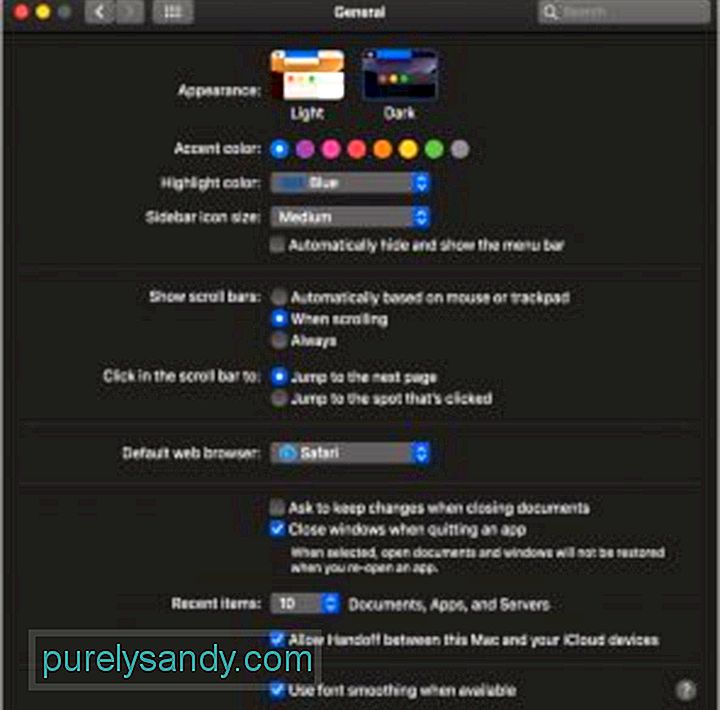
Još jedna korisna značajka iz macOS-a koju vrijedi imati u sustavu Windows je automatska izmjena tema za svijetla i tamna područja.
Vrlo lagan način da to učinite je preuzimanjem aplikacije Luna koja je besplatno dostupna na GitHub. Aplikacija je minimalna i jednostavna za upotrebu.
Nakon uspješne instalacije zatražit će od vas da odaberete vrijeme za automatsku promjenu teme. Odlučio sam se za 7 sati ujutro za svijetlu temu i 19 sati za tamnu, što je zadana postavka i najbolje funkcionira.
Lunu možete koristiti i za promjenu tema u određeno vrijeme na računalu sa sustavom Windows. Slično tome, Luna vam također može promijeniti pozadinu u određeno vrijeme. Puno je korisno jer aplikacija mijenja boje fonta prilikom prebacivanja teme. Stoga će se odabir slabe pozadine za tamnu temu dodati učinkovitijoj upotrebi aplikacije. 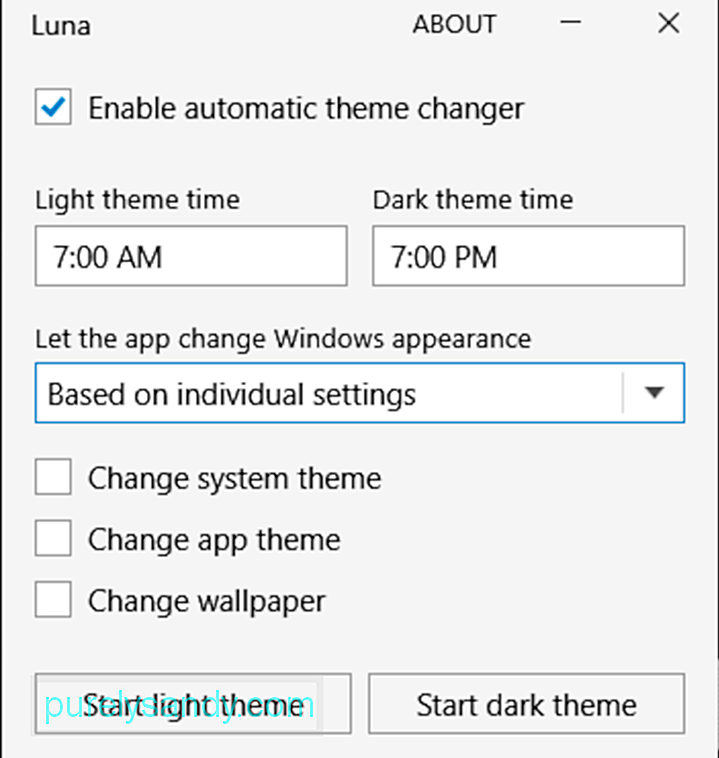
Bilo bi puno bolje da aplikacija može sve ostale aplikacije snažno pretvoriti u tamni način rada. Međutim, neke aplikacije poput Facebook Messengera i Slacka ne reagiraju na promjenu teme u sustavu Windows.
Osim toga, Luna je vrlo sofisticirana aplikacija koja vam pomaže da automatski promijenite temu na računalu sa sustavom Windows.
3. Ponovno mapiranje Alt da bi djelovao poput CMD-a na MacuPonovno mapiranje tipki tipkovnice korisna je značajka ako mijenjate operativni sustav.
Nažalost, Windows nema ugrađenu funkciju za preraspodjelu tipki prečaca. Međutim, kao što sam već spomenuo, za sve postoji aplikacija.
Ovaj problem možete brzo prevladati preuzimanjem SharpKeys s GitHub-a. Ova vam aplikacija pomaže da prepišete ključnu funkciju u sustavu Windows. Stoga možete organizirati zadatke tipki Alt i Ctrl kako biste nadopunili vašu memoriju mišića korištenjem macOS-a.
Jednom kada instalirate aplikaciju, otvorite je da biste unijeli promjene. U prvom stupcu morate odabrati ključ koji želite promijeniti. Zatim imate tipku za odabir koja će zamijeniti prvu u drugom stupcu.
To znači ako u prvom stupcu odaberete "Left Ctrl" i u drugom stupcu "Left Alt", vaš " Lijeva tipka Ctrl "djelovat će kao tipka" lijeva tipka Alt ".
Također možete kliknuti gumb" Tip "na dnu i pritisnuti tipku koju želite promijeniti, umjesto da je ručno odaberete popis.
Nakon toga kliknite gumb "Napiši u registar" da biste unijeli promjene u svoj sustav. Posljednji korak je ponovno pokretanje sustava kako bi promjene stupile na snagu. 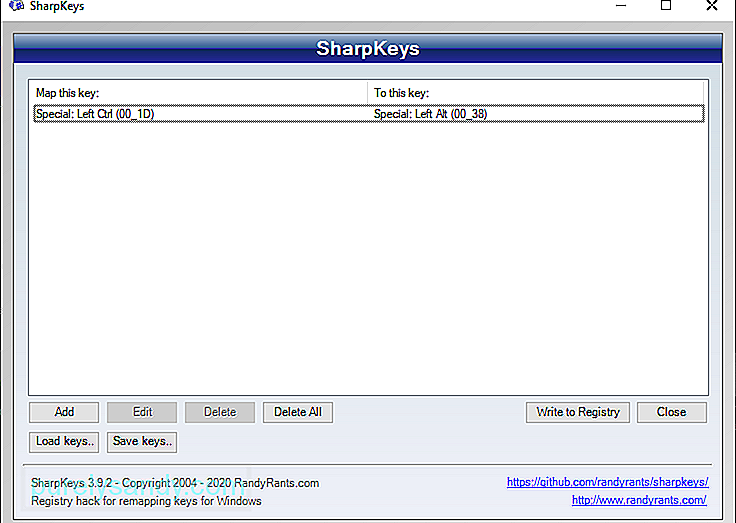
To je sve. Uspješno ste ponovno mapirali funkcije tipkovnice u vašem OS Windows.
4. Koristite macOS Transformation PackEvo liječenja ako još uvijek niste zadovoljni izgledom vašeg Windows OS-a nakon što ste izvršili sve gore spomenute korake.
Preuzmite macOS paket za transformaciju da biste u potpunosti promijenili izgled vašeg OS-a. Jedna od najboljih značajki sustava Windows je ta što podržava prilagođenu temu. Možete birati između različitih tema dostupnih na tržištu.
To će učiniti da vaš Windows zaslon izgleda kao macOS sa svih aspekata. Vizualna promjena zasigurno vas tjera da mislite da na računalu koristite MacOS.
Bottom LineWindows dolazi s mnogim izvrsnim značajkama. Slično tome, macOS ima neke izvanredne prednosti i jednostavnost upotrebe. Zbrka ili suparništvo između oba operativna sustava poznata su svima. Možda vam je osobno bilo teško odlučiti se između obje.
U ovom smo članku raspravljali o tome kako vaš Windows OS može izgledati kao macOS. Nadam se da su vam trikovi bili korisni.
Youtube video: Kako Windows 10 učiniti malo sličnijim MacOS-u
09, 2025

